Comment afficher l'activité de Google Chrome sur la timeline Windows 10

Auparavant, le scénario Windows 10 était limité à l'affichage de l'historique de navigation depuis Edge. Maintenant, Microsoft a une extension officielle qui prend en charge Google Chrome.
Une des nouvelles fonctionnalités introduites avec Windows 10 1803, également appelée Mise à jour d'avril 2018, est Timeline. C’est une version plus robuste de Task View (Alt + Tab) et affiche un historique des applications et des documentsvous avez travaillé jusqu'à 30 jours d'activité. Bien que Timeline soit une fonctionnalité utile, elle s’est limitée à l’affichage principal des applications Windows et de l’historique Microsoft Edge.
Avant que nous ayons une extension Chrome officielle, nousvous a montré une extension d'un développeur indépendant appelé Timeline Support, qui vous permet d'obtenir l'activité de Firefox et de Chrome sur le scénario Windows. Mais maintenant nous avons une extension officielle de Microsoft. Voici comment commencer et à quoi vous attendre.
Comment utiliser l'extension Chrome de Windows 10 Timeline
Téléchargez le Chrome officiel de la timeline Windows 10extension appelée Activités Web à partir du Chrome Web Store. Après avoir installé l'extension, vous devez vous connecter à votre compte Microsoft et lui donner la permission d'accéder aux informations de votre compte.
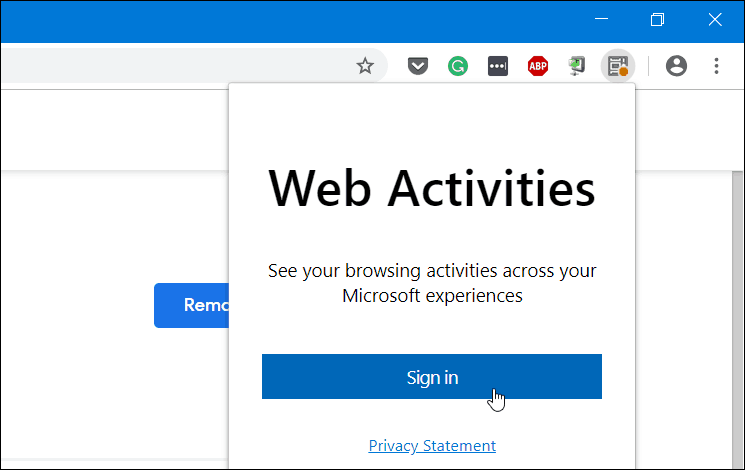
Après vous être connecté et avoir accordé des autorisations, l'icône de l'extension devient bleue et commence à suivre les sites Web que vous visitez dans Google Chrome et à les rendre visibles sur votre timeline.

Il est également intéressant de noter que si vous utilisez Microsoft Launcher sur votre appareil Android, votre activité Chrome sera également synchronisée avec sa section Activité de la timeline. Sur votre téléphone, rendez-vous à Launcher Paramètres> Votre flux et basculez sur le commutateur de la timeline. Ensuite, vous verrez l’activité de votre chronologie PC, y compris à partir de Chrome et Edge.
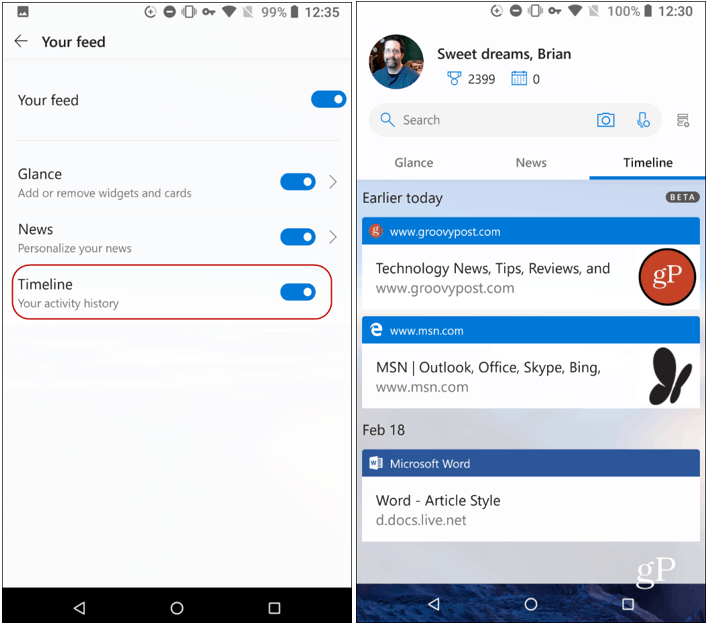
Pour vous assurer que votre historique de la timeline est en cours de synchronisationentre les ordinateurs, vous devez vous assurer que l'historique d'activité est activé sur chaque ordinateur et le compte Microsoft approprié. Vous pouvez l'activer ou le désactiver en vous rendant à Paramètres> Confidentialité> Historique des activités. Et si vous souhaitez arrêter de synchroniser votre activité Chrome, cliquez sur l'icône de l'extension, puis déconnectez-vous.
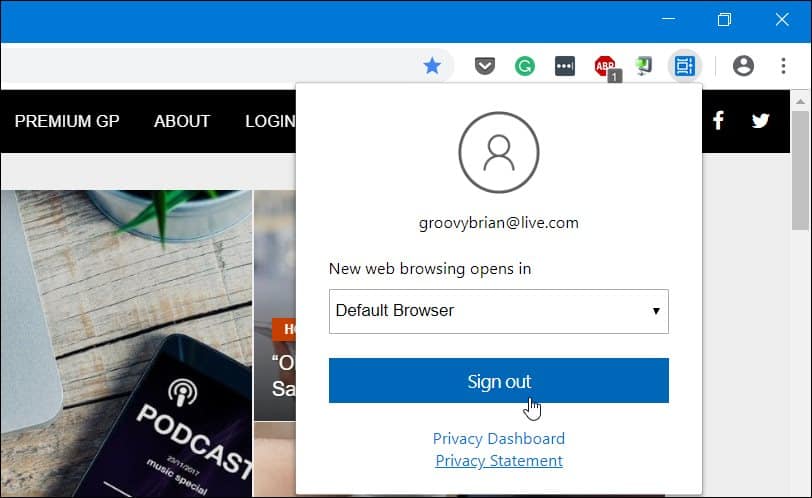
C'est tout ce qu'on peut en dire. Avec l'extension installée, il vous sera plus facile de reprendre des activités plus anciennes que vous effectuiez sur différentes machines prenant également en charge la timeline. Bien entendu, pour accéder à la timeline, vous devez exécuter Windows 10 1803 ou une version ultérieure et vous pouvez soit cliquer sur le lien «Vue des tâches» dans la barre des tâches ou cliquer sur Touche Windows + onglet.










laissez un commentaire